Mỗi khi chúng ta đang sử dụng smartphone Android và muốn chuyển sang dùng điện thoại iPhone thì dữ liệu chính là những thứ cực kỳ quan trọng mà đa phần người dùng muốn giữ lại. Hãy cùng mình khám phá ngay 6 bước chuyển dữ liệu từ Android sang iPhone đơn giản và nhanh nhất ngay bên dưới bài viết này.
6 bước chuyển dữ liệu từ Android sang iPhone
Ở thời điểm hiện tại, số lượng người dùng chuyển sang dùng iPhone thay vì Android đang ngày một nhiều hơn bởi họ yêu thích sự ổn định và bảo mật cao mà hệ điều hành iOS có. Tuy nhiên, cách thực hiện chuyển dữ liệu qua lại giữa các thiết bị không bao giờ là dễ thực hiện.
Nhưng đó chỉ là câu chuyện trước đây bởi hiện giờ các bạn đã có thể làm theo cách chuyển dữ liệu từ Android sang iPhone cực đơn giản của mình ngay phía dưới. Nhà sản xuất Apple đã tung ra ứng dụng Move to iOS trên Play Store để phục vụ cho nhu cầu này của hàng loạt người dùng. Đây chính là một phần mềm để chúng ta có thể di chuyển các tập tin từ Android sang iPhone như ảnh, lịch, danh bạ hay nhiều thứ quan trọng khác nữa.
Xem thêm: Cách chuyển dữ liệu từ iPhone sang iPhone
Bước 1: Sao lưu tất cả dữ liệu trên máy Android
Trong trường hợp chúng ta có nhu cầu giữ hoàn toàn 100% dữ liệu của mình khi chuyển qua sử dụng thiết bị mới, bạn hãy chắc chắn rằng tất cả các dữ liệu cá nhân quan trọng đã được sao lưu lại kỹ càng một cách an toàn, không bị mất. Bên dưới chính là cách thực hiện chi tiết dành cho bạn:
Bước 1: Trên điện thoại Android mà bạn đang muốn lấy dữ liệu qua iPhone, bạn truy cập vào phần Cài đặt (Settings) > Chọn mục Cài đặt bổ sung > Ấn chọn Sao lưu & đặt lại (Backup & reset).
Lưu ý: Đối với một số sản phẩm Android riêng biệt, chúng ta có thể tìm thấy phần tùy chọn này ở mục Tài khoản (Cloud & accounts).
Bước 2: Tiếp theo, mọi người hãy đăng nhập vào ít nhất là một tài khoản email tại phần Sao lưu tài khoản (Backup account) > Sau cùng là tìm đến mục Sao lưu dữ liệu của tôi (Backup my account) rồi đơn giản là kích hoạt tính năng này lên là đã hoàn thành.
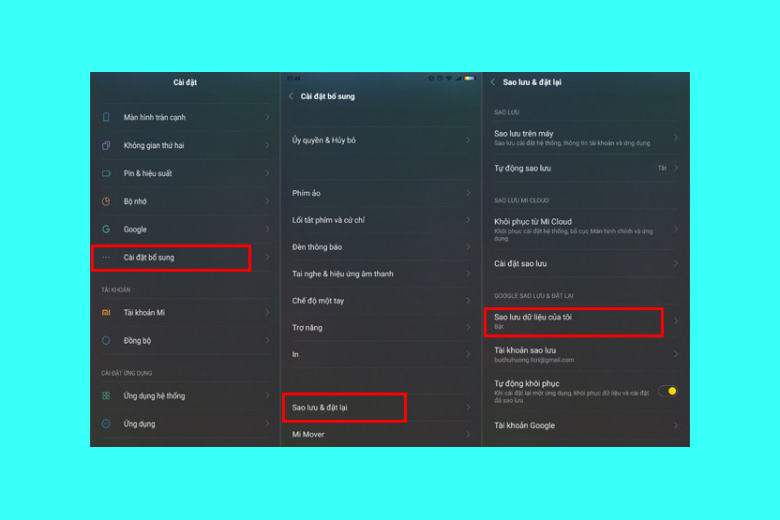
Bước 2: Cài đặt Google Photos trên điện thoại của bạn
Hầu hết ai trong chúng ta cũng đều có nhu cầu lưu giữ lại hình ảnh đã chụp và chuyển chúng sang thiết bị mới. Do đó, Google Photos chính là một trợ thủ đắc lực trong việc chuyển dữ liệu từ Android sang iOS. Đây là một bước thực hiện khá dễ dàng và đơn giản mà ai cũng có thể thực hiện được.
Cả hai hệ điều hành điện thoại lớn nhất thế giới Android và iOS đều tương thích với Google Photos. Đây là một ứng dụng giúp cho người dùng có thể sao lưu và thỏa sức lưu trữ hình ảnh không giới hạn về dung lượng. Do đó, bạn hoàn toàn có thể dùng ứng dụng Google Photos này trên bất kỳ sản phẩm nào bất kể là Android hay iOS nhằm phục vụ cho nhu cầu sao lưu mọi lúc mọi nơi.
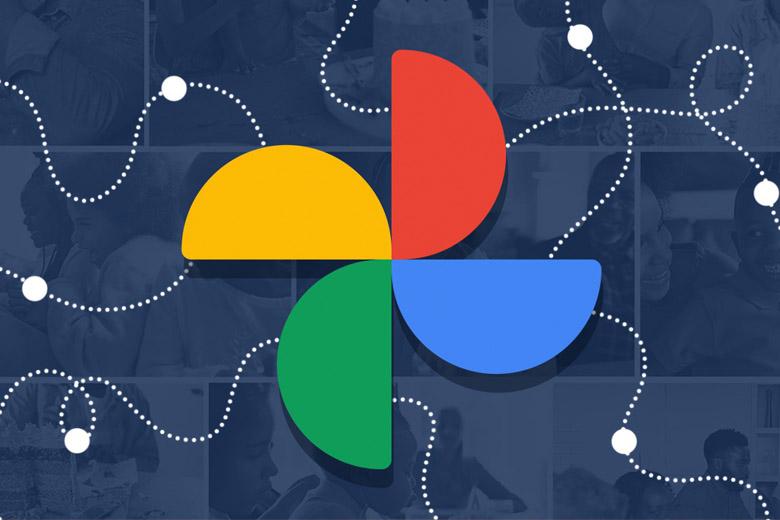
Người dùng có thể tải về Google Photos để bắt đầu sử dụng tại đây:
- Tải Google Photos dành cho hệ điều hành Android.
- Tải Google Photos dành cho hệ điều hành iOS.
Nếu như bạn đang sử dụng điện thoại Android, bạn chỉ cần đơn thuần cho phép phần mềm có thể sao lưu toàn bộ hình ảnh có trên smartphone là xong. Ngược lại, nếu như chúng ta dùng iOS thì bạn chỉ việc đăng nhập và mọi hình ảnh của mình đều đã nằm sẵn trong đó mà không cần thao tác gì thêm nữa.
Bước 3: Bắt đầu quá trình thiết lập đến phần Ứng dụng & Dữ liệu (Apps & Data) trên iPhone mới
Khi chúng ta đã hoàn thành xong những bước trên và đến bước này trong cách chuyển dữ liệu Android sang iPhone, bạn hãy tiến hành cắm cả hai thiết bị đang thực hiện thao tác vào nguồn điện để sạc. Sau đó hãy làm theo những bước bên đơn giản bên dưới.
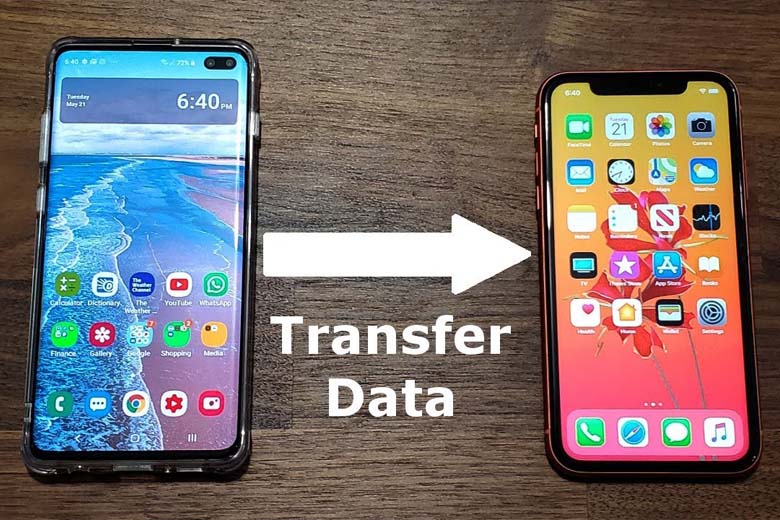
Bước 4: Trên điện thoại Android, tải về Move to iOS
Đầu tiên, chúng ta sẽ truy cập vào Play Store để có thể tại ứng dụng này TẠI ĐÂY trên điện thoại Android của mình. Move to iOS chính là một ứng dụng đóng vai trò chuyển được rất nhiều dữ liệu quan trọng từ hệ điều hành Android sang một chiếc iPhone chạy iOS cực kỳ nhanh chóng mà không cần thao tác thêm gì khác. Một số dữ liệu quan trọng mà bạn có thể chuyển chính là tin nhắn, danh bạ, video, hình ảnh, tài khoản email và lịch hay bookmark trình duyệt.
Trước tiên, chúng ta sẽ tiến hành khởi động chiếc điện thoại iPhone mới lên. Khi bạn thiết lập trên thiết bị này, hãy ấn vào tùy chọn Chuyển dữ liệu từ Android (Move Data from Android) hiển thị trên màn hình.
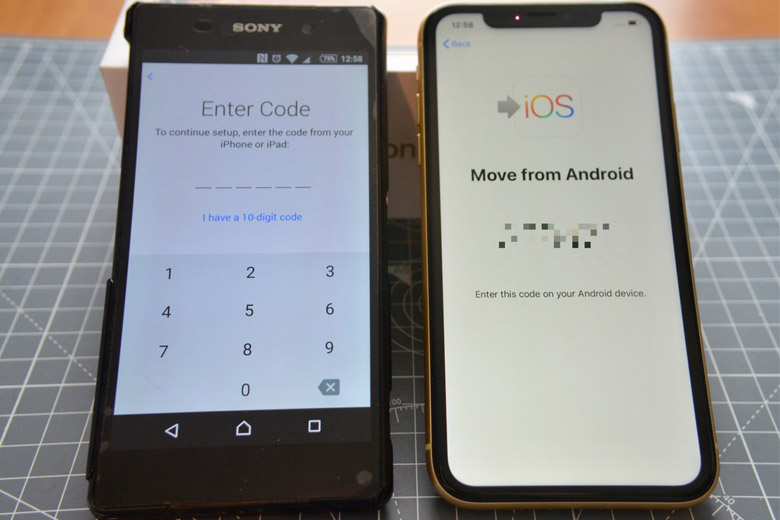
Tiếp đến, chúng ta sẽ nhập vào 12 con số xuất hiện trên điện thoại iPhone vào ứng dụng Move to iOS trên thiết bị Android. Sau đó, chiếc iPhone của chúng ta sẽ tự động tạo ra một mạng WiFi riêng cho chỉ 2 máy kết nối để thực hiện việc chuyển dữ liệu cho nhau.
App chuyển dữ liệu từ Android sang iPhone này cũng hỗ trợ cho người dùng chuyển những tấm ảnh đã sao lưu vào Google Photos ở thời điểm trước đó. Đôi khi cũng có một vài người xem đây là một bước khá dư thừa nhưng đối với mình thì việc vừa lưu dữ liệu cả trên điện thoại và cả trên dịch vụ đám mây sẽ giúp cho bạn yên tâm hơn về những hình ảnh của mình.
Bước 5: Bắt đầu chuyển dữ liệu từ Android sang iOS
Sau khi thực hiện xong theo hướng dẫn chuyển dữ liệu từ Android sang iPhone của mình bên trên, bạn cần chờ một chút để quá trình này hoàn thành. Sau khi đã thực hiện xong việc chuyển dữ liệu giữa hai điện thoại, màn hình trên thiết bị Android của chúng ta sẽ hiển thị lên một thông báo khuyên bạn nên mang máy đến Apple Store gần nhất để tái chế. Ngược lại, chúng ta sẽ nhận được các tùy chọn về hoàn tất thiết lập trêc chiếc điện thoại iPhone mới của chúng ta.
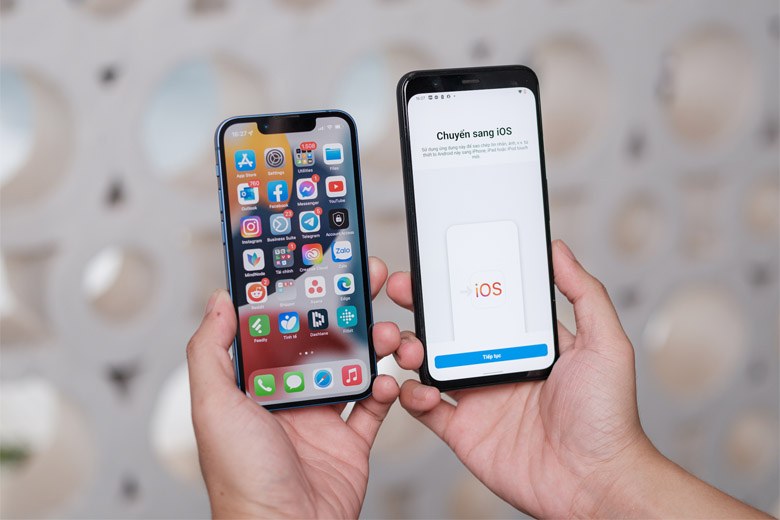
Bước 6: Cuối cùng, tải tất cả ứng dụng về điện thoại iPhone
Sau khi đã thực hiện các bước làm phía trên bằng ứng dụng chuyển dữ liệu từ Android sang iOS mang tên Move to iOS, chúng ta đã nhận được một chiếc iPhone mới tinh với đa phần dữ liệu quan trọng được giữ nguyên từ chiếc điện thoại Android cũ. Đương nhiên là trong số những tập tin này sẽ không gồm có các ứng dụng mà bạn đã cài đặt trước đó trên thiết bị.
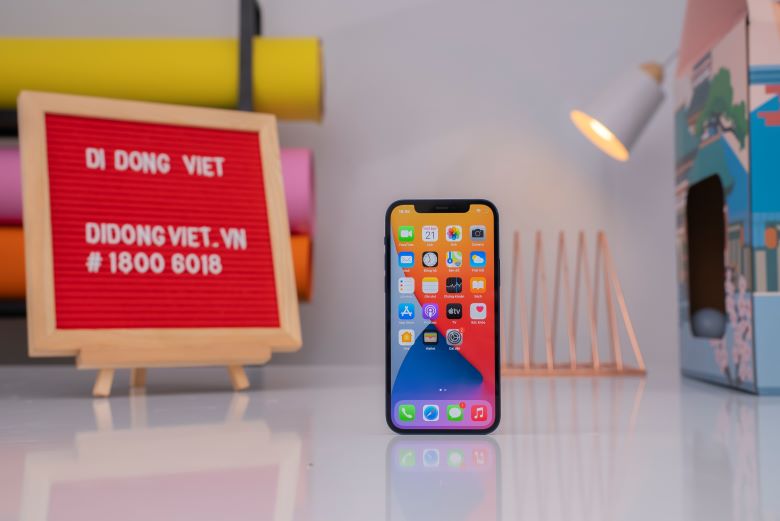
Vì vậy, nếu như có nhu cầu sử dụng phần mềm nào thì chúng ta hãy tạo iCloud mới rồi truy cập vào App Store để tải về các ứng dụng cần thiết. Bên cạnh đó, nếu bạn đã từng mua các app có tính phí trên Play Store của Android thì sau này bạn cũng sẽ phải mua lại chúng nếu cần.
Như vậy là chỉ với 6 bước cực kỳ đơn giản và dễ thực hiện, chúng ta đã có thể chuyển dữ liệu từ Android sang iPhone thành công bằng ứng dụng Move to iOS.
Một số điều cần lưu ý khi chuyển dữ liệu từ Android sang iPhone
Đảm bảo lượng pin của cả 2 thiết bị trên 50%
Để có thể đảm bảo quá trình chuyển dữ liệu từ Android sang iOS được mượt mà, trơn tru và không gặp bất cứ trở ngại nào, trước hết chúng ta cần phải chắc chắn rằng dung lượng pin của hai chiếc máy mà bạn chuẩn bị thực hiện phải là trên 50%.
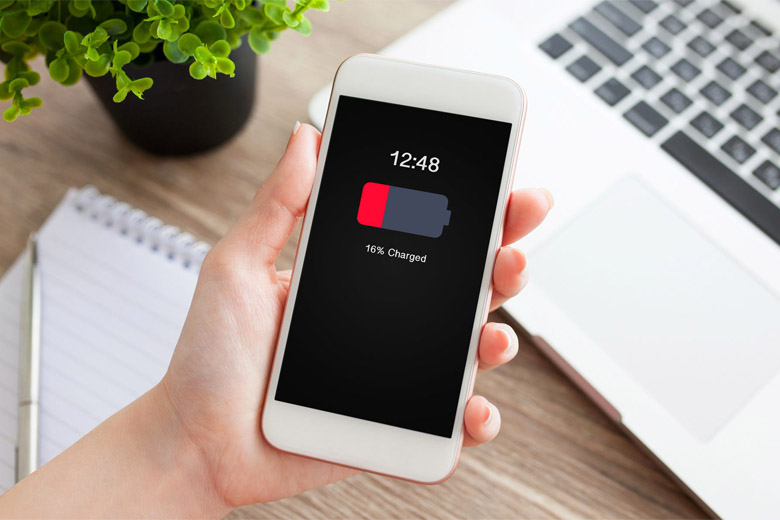
Vì thời gian của quá trình thực hiện này sẽ khác nhau đối với mỗi máy là khác nhau nên lượng pin mà các thiết bị tiêu thụ cũng không hề giống nhau. Do đó, mình khuyến khích bạn hãy đảm bảo được lượng pin đủ cao để hai sản phẩm không bị sập nguồn giữa chừng khi đang thực hiện. Nếu bị tắt nguồn khi đang chuyển dữ liệu thì có thể những tập tin sẽ gặp nguy hiểm và có nguy cơ là bị mất đi hoàn toàn.
Điện thoại iPhone cần đủ bộ nhớ
Trước khi thực hiện việc chuyển dữ liệu, bạn hãy đảm bảo rằng chiếc điện thoại iPhone của bạn còn dư nhiều dung lượng trống để có thể chứa được hết những gì mà bạn mang từ thiết bị Android sang. Ví dụ, những dữ liệu bạn cần chuyển có dung lượng khoảng 7 – 8GB thì chúng ta sẽ cần chuẩn bị khoảng 10GB bộ nhớ trống để chứa đựng chúng cũng như tiện lợi cho việc cập nhật phần mềm sau này.
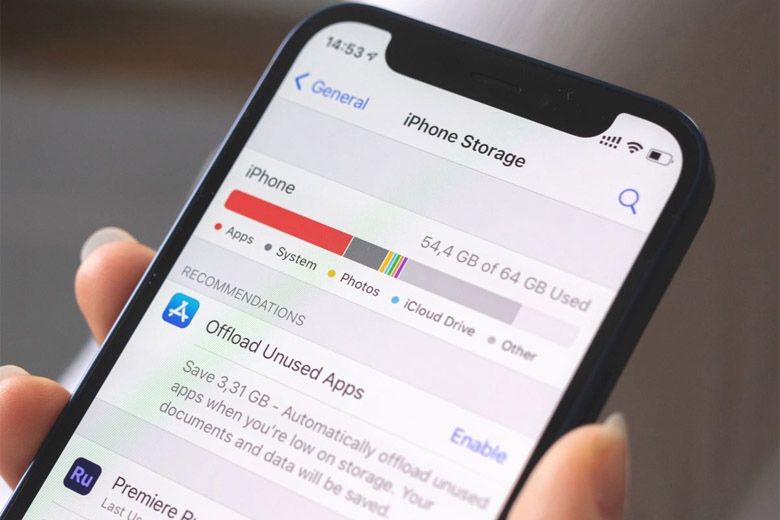
Chưa dừng lại ở đó, mình cũng khuyên bạn là nên chọn mua những mẫu iPhone có bộ nhớ rộng lớn để tiện cho việc sử dụng dài lâu. Khác với các dòng smartphone đến từ Android, điện thoại iPhone sẽ không được tích hợp khe cắm thẻ nhớ MicroSD mở rộng để chúng ta có thể bổ sung thêm dung lượng khi cần sử dụng. Vì vậy, những chiếc iPhone có bộ nhớ từ 256GB sẽ là một sự lựa chọn không thể nào tốt hơn dành cho bạn.
Tình trạng kết nối mạng
Trước khi đi vào những bước chuyển dữ liệu từ điện thoại Android sang iPhone, bạn hãy liên kết cả hai thiết bị với mạng WiFi để có được tốc độ tải về ứng dụng Move to iOS nhanh hơn mà lại không tốn quá nhiều chi phí. Đồng thời việc này cũng sẽ hỗ trợ giảm thiểu những sự cố ngắt quãng không mong muốn trong suốt quá trình thực hiện.

Phải thực hiện restore lại iPhone trước khi quá trình chuyển dữ liệu bắt đầu
Đây chính là một bước quan trọng mà chúng ta cần phải thực hiện trước khi thực hiện chuyển dữ liệu từ Android sang iOS. Lý do của điều này là bởi bạn cần phải đảm bảo chiếc iPhone của mình như mới hoàn toàn để không gặp bất kỳ lỗi hay trục trặc nào khi nhận các tập tin đến từ phía Android.
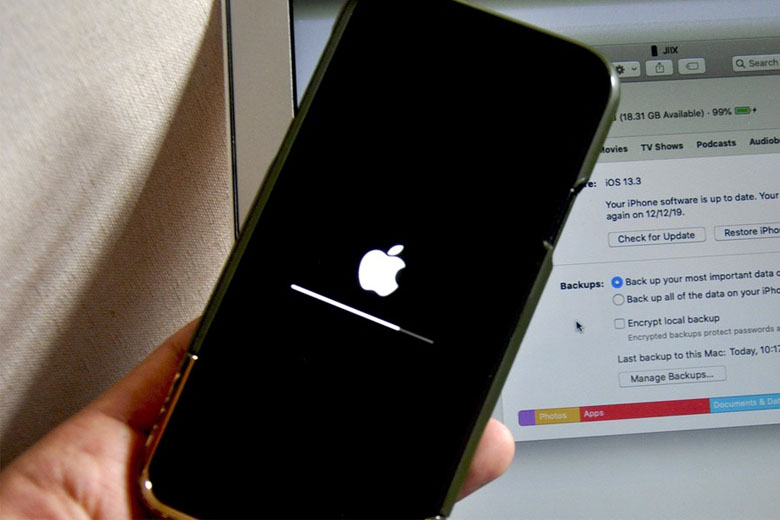
Bên cạnh đó, bước này cũng giúp cho chiếc điện thoại của bạn loại bỏ đi những ứng dụng và dữ liệu dư thừa không dùng tới để sẵn sàng đón nhận những gì mới mẻ nhất từ smartphone Android của mình. Đây là một bước không thể nào bỏ qua, đặc biệt là đối với những người dùng vừa mới chọn mua cho mình một chiếc iPhone cũ đã qua tay người khác sử dụng rồi.
2. Tổng kết
Hy vọng sau khi đọc xong bài viết 6 bước chuyển dữ liệu từ Android sang iPhone trong vòng 30s của mình bên trên, bạn đã có thể lưu giữ được toàn bộ các tập tin quan trọng của mình khi đổi sang sử dụng một chiếc điện thoại iPhone mới. Chúc các bạn thực hiện thành công.







Nếu đt cũ hỏng màn hình thì làm thế nào chuyển dữ liệu sang đtiphone mới ạ?